最初にひとこと。ページ番号が思い通りに表示されなくて「もうイヤ!」ってなったこと、ありませんか?私も昔、家族文書を作っていたときに、表紙が「ページ1」から始まってしまい、混乱しました。でも大丈夫です。この記事では、「Googleドキュメント ページ番号 再設定」のやり方を、45歳〜55歳のパソコンちょっと苦手な方に向けて、やさしくお伝えします。
初心者向けの要点まとめ
まずは要点からお伝えしますね。
このページでは、「Googleドキュメントでページ番号を途中からリセットしたい」「タイトルページに番号を付けたくない」「好きなところから1で始めたい」、そんなお悩みに応える内容です。手順を丁寧に追いながら、ストーリー形式で進めるので安心して読み進めてください。
ページ番号を自由に設定する基本の方法
ステップ1「セクション区切り」を使って文書を分ける
まず、ページ番号を変えたい「スタート地点」の直前に仕切りを入えます。
例として、3ページ目から「1」にしたい場合…ええと、私は昔、レシピ本を作るときに、表紙と目次は番号を振らないで、本文だけ番号を「1」にして見栄えよくしたくて、この方法を使いました。
手順はこんな感じです
- カーソルを2ページ目の最後に置いて、「挿入」メニューから「区切り」を選ぶ
- 「セクション区切り(次のページ)」を選ぶ
- これで、新しいセクションが始まります
この方法は、複数の章でページ番号を途中からリセットしたい場合にも便利です 。
ステップ2好きなページからページ番号を「1」に設定する
次に、先ほど区切ったセクションの最初のページ(例3ページ目)に移動して、ページ番号を設定します。
- 「挿入」→「ページ番号」→「その他のオプション」を選びます
- 「このセクション以降」を選択して、好きな表示位置(ヘッダー上部やフッター下部など)を決めます
- 「開始番号」を「1」に設定し、「適用」をクリック
すると、3ページ目から「1、2、3…」と番号が振られます 。
記事でよくある誤解と改善ポイント
- 記事によっては「挿入→ページ番号」の手順しか説明されていなくて、“途中から振る”方法が抜けていることがあります
- 初心者向けの記事なのに「セクション区切り」という言葉だけ置いて、具体的操作の順番が省かれていることがあります
- 実際に「本文だけ番号をリセットして振りたい」と思っている人には、「開始番号」の設定手順をもっと詳しくほしいという声もあります
私の記事では、そんなモヤモヤを全部解消するつもりです。「何をどうクリックするのか」「どこを見たら分かるのか」を具体的に、ストーリータッチで進めますよ。
初心者にやさしいストーリーで説明
想像してみてください。あなたは、お子さんの写真をまとめた思い出文書を作りたい。でも最初のページ(表紙)に「1」が出るとちょっと気になる……そこで、「本文だけ番号を振って、思い出のページから1にしたいな」と思ったんです。
それでどうしたかと言うと、まず表紙の次、目次の次で区切りを入れて、そこからページ番号をスタートさせた。結果、文書がちょっとしたプロ仕様になって、見栄えもスッキリ。家族に「上手だね」って言われた時は、心の中でガッツポーズでした。
よくある質問や疑問
Q: 「セクション区切り」がよく分からないのですが、なぜ必要なの?
セクション区切りは文書の中に「仕切り」を作るようなものです。これがないと、ページ番号の「途中からリセット」のような特別な設定が文書全体にしか適用できないんです。だから「ここから番号を変えたい」というときに、仕切りを入れてあげる必要があります 。
Q: タイトルページにはページ番号を表示したくないのですが、できますか?
できます。「最初のページにページ番号を挿入する」のチェックボックスを外すと、表紙にページ番号が出なくなります。目次、本文などで「1」から振りたいときに便利な設定ですよ 。
Q: ページ番号の位置(上や下、左寄せや右寄せ)はあとから変えられますか?
もちろんです!一度追加した番号は、ヘッダーやフッター上でクリックして、配置やフォントサイズなど自由に調整できます 。
今すぐ解決したい!どうしたらいい?
いま、あなたを悩ませているITの問題を解決します!
「エラーメッセージ、フリーズ、接続不良…もうイライラしない!」
あなたはこんな経験はありませんか?
✅ ExcelやWordの使い方がわからない💦
✅ 仕事の締め切り直前にパソコンがフリーズ💦
✅ 家族との大切な写真が突然見られなくなった💦
✅ オンライン会議に参加できずに焦った💦
✅ スマホの重くて重要な連絡ができなかった💦
平均的な人は、こうしたパソコンやスマホ関連の問題で年間73時間(約9日分の働く時間!)を無駄にしています。あなたの大切な時間が今この悩んでいる瞬間も失われています。
LINEでメッセージを送れば即時解決!
すでに多くの方が私の公式LINEからお悩みを解決しています。
最新のAIを使った自動応答機能を活用していますので、24時間いつでも即返信いたします。
誰でも無料で使えますので、安心して使えます。
問題は先のばしにするほど深刻化します。
小さなエラーがデータ消失や重大なシステム障害につながることも。解決できずに大切な機会を逃すリスクは、あなたが思う以上に高いのです。
あなたが今困っていて、すぐにでも解決したいのであれば下のボタンをクリックして、LINEからあなたのお困りごとを送って下さい。
ぜひ、あなたの悩みを私に解決させてください。
まとめと視聴者への呼びかけ(CTA)
今回のポイントをおさらいしますね
- 「セクション区切り」を使えば、好きなページから番号をリセットできる
- 「その他のオプション」で開始番号を「1」に設定すれば、文書がスッキリプロ仕様になる
- ヘッダー/フッターの位置や有無も後から自由に変更可能
あなたの文書作成ライフが、ちょっと楽しく、ちょっとかっこよくなりますように。他にも疑問やお悩み事があればお気軽にLINEからお声掛けください。

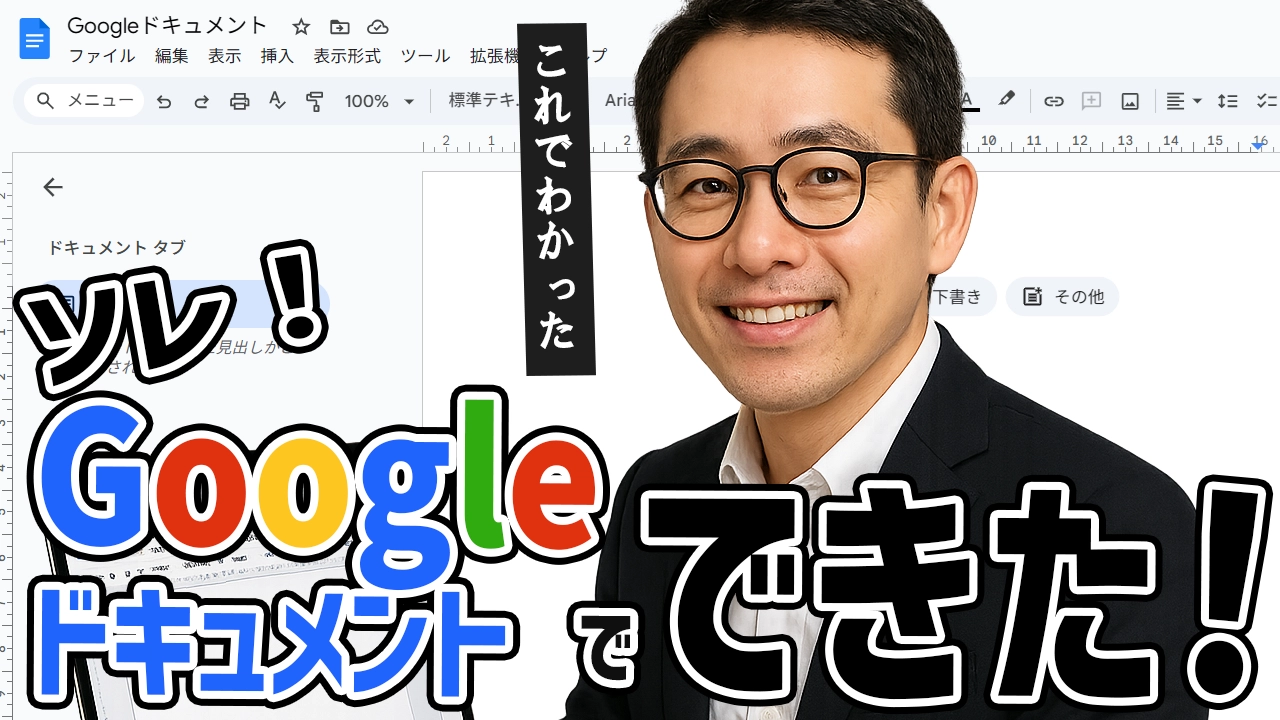



コメント